iPhone, iPad 및 Mac에서 Notes 앱의 기본 계정을 변경하는 방법
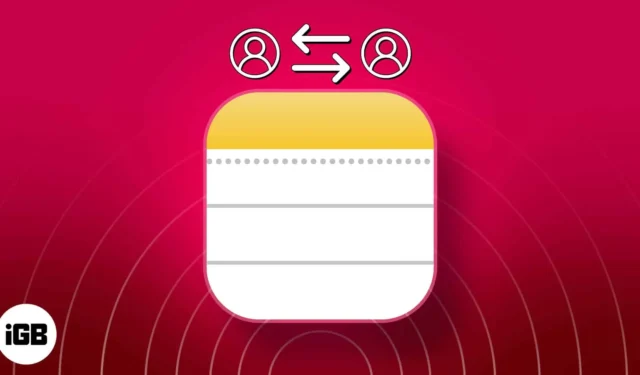
Notes 앱은 아이디어와 생각을 관리할 수 있는 환상적인 도구입니다. 그러나 Apple의 Notes 앱에서 기본 계정을 변경하는 방법을 아는 것은 여러 계정을 관리하고 기기 간에 데이터를 동기화하는 데 필수적입니다. 이 가이드는 이를 수행하는 방법을 정확히 보여줍니다!
Apple Notes에 기본 계정을 설정해야 하는 이유는 무엇입니까?
iPhone 또는 iPad에서 메모용 기본 계정 설정
- iPhone에서 설정 앱을 실행합니다 .
- 아래로 스크롤하여 메모 를 선택합니다 .
- 기본 계정을 선택합니다 .
- iCloud, 이메일 또는 내 iPhone에서
원하는 옵션을 선택합니다.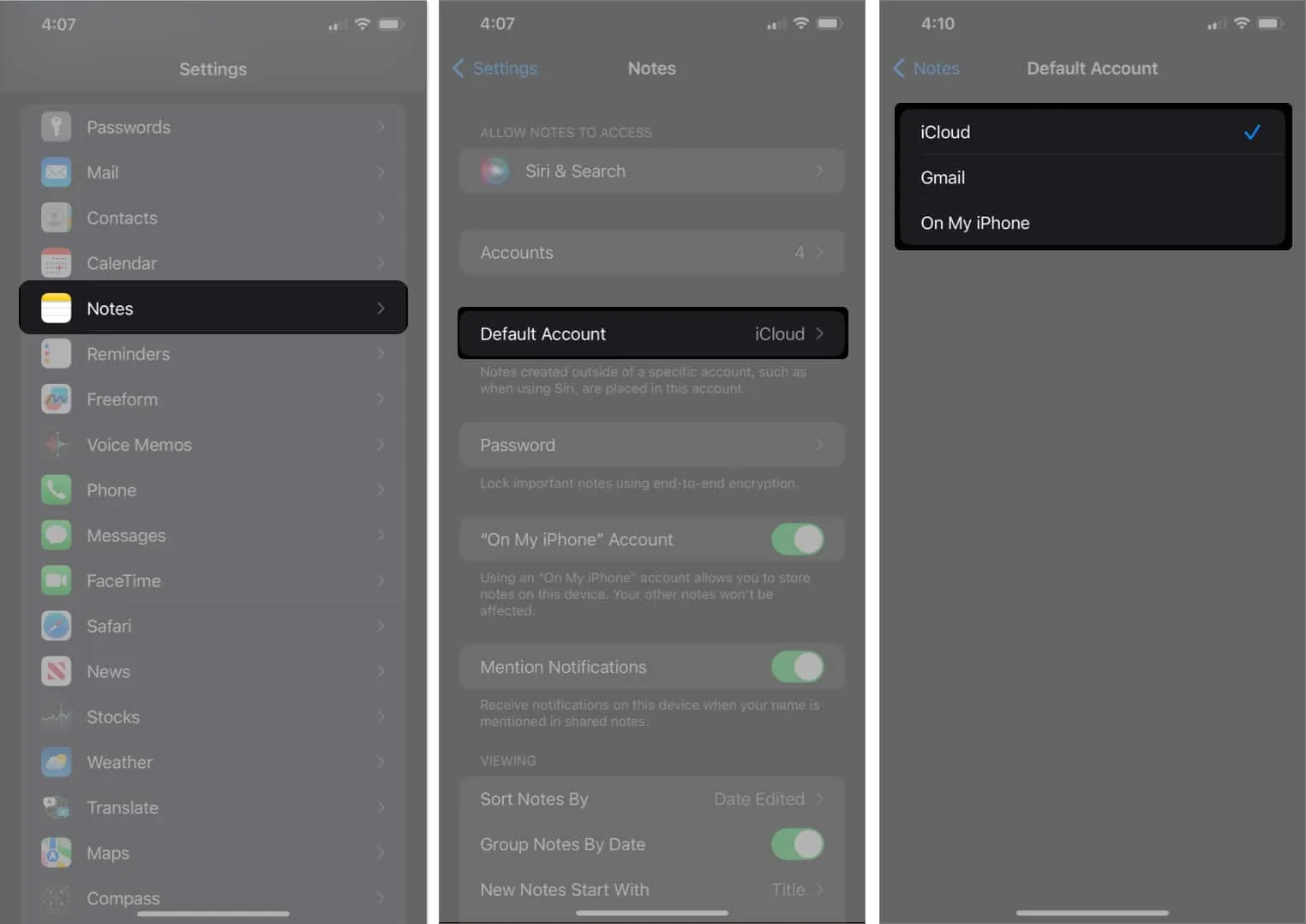
Mac에서 메모용 기본 계정 설정
- 메모 앱을 실행합니다 .
- 메뉴 모음에서 메모를 클릭하고 → 드롭다운에서 설정을 선택합니다.
또는 Cmd + (,)를 함께 눌러 Notes 앱 설정에 빠르게 액세스할 수 있습니다.
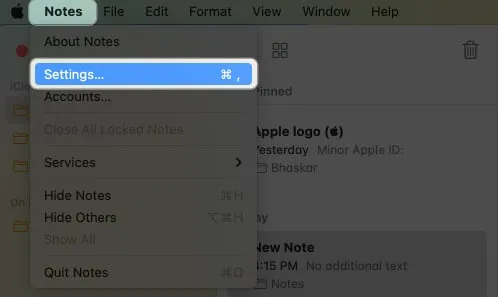
- 기본 계정 옆에 있는
드롭다운 버튼을 클릭합니다 .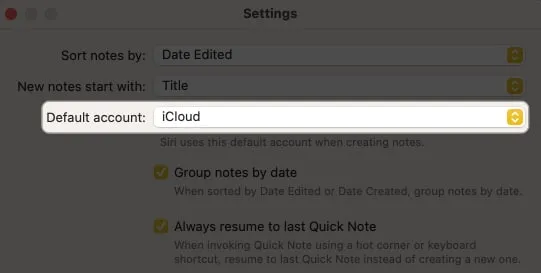
- iCloud, 이메일 또는 나의 Mac 옵션 중 하나를 선택합니다.
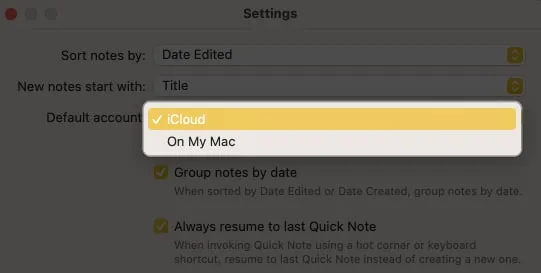
FAQ
내 iPhone 또는 iPad에서 기본 Notes 계정을 여러 개 가질 수 있습니까?
아니요, iPhone 또는 iPad에서 하나의 계정만 기본 Notes 계정으로 설정할 수 있습니다.
기본 계정을 변경한 후 장치 간에 내 노트를 동기화할 수 있습니까?
예, 메모에 대해 iCloud 동기화를 활성화한 경우 기본 계정을 변경한 후에도 여러 기기에서 메모를 동기화 상태로 유지할 수 있습니다.
기본 계정을 변경하면 기존 메모는 어떻게 됩니까?
iPhone, iPad 또는 Mac에서 기본 앱을 변경하면 기존 메모가 해당 계정에 남아 있고 계속 액세스할 수 있으므로 기존 메모에 영향을 미치지 않습니다.
한 계정에서 다른 계정으로 메모를 이동할 수 있습니까?
예, Apple 기기의 기본 Notes 앱을 사용하면 한 계정에서 다른 계정으로 메모를 이동할 수 있습니다.
마무리…
Notes 앱의 기본 계정을 변경하신 것을 축하합니다! 메모를 관리하는 쉽고 실용적인 방법입니다.


답글 남기기